Вы хотите отключить вибрации и звуки клавиатуры в Samsung, LG, HTC, SONY Xperia или других устройствах Android? Или, может быть, вы используете клавиатуру GBoard или SwiftKey, и вы не знаете, как это сделать? Мы показываем инструкции по отключению вибраций и звуков на каждой из этих клавиатур.

Звуки и вибрации клавиатуры могут раздражать некоторых, особенно когда мы много пишем на смартфоне. Очень часто большинство устройств имеют как вибрацию, так и тональные сигналы клавиш, включенные по умолчанию. Если они нас беспокоят, вы можете отключить их. Ниже вы найдете инструкции выключения вибрации и звуки для большинства оригинальных клавиатур от популярных производителей, а также для универсальной клавиатуры, которую можно загрузить из Play Store.
1. Отключение звука вибрации и клавиатуры в Samsung
На устройствах Samsung перейдите к настройкам, а затем со вкладки «Личный» выбрать меню «Язык и введение». В разделе, посвященном клавиатуре, вы найдете поле «По умолчанию», который отображает имя используемой вами клавиатуры.
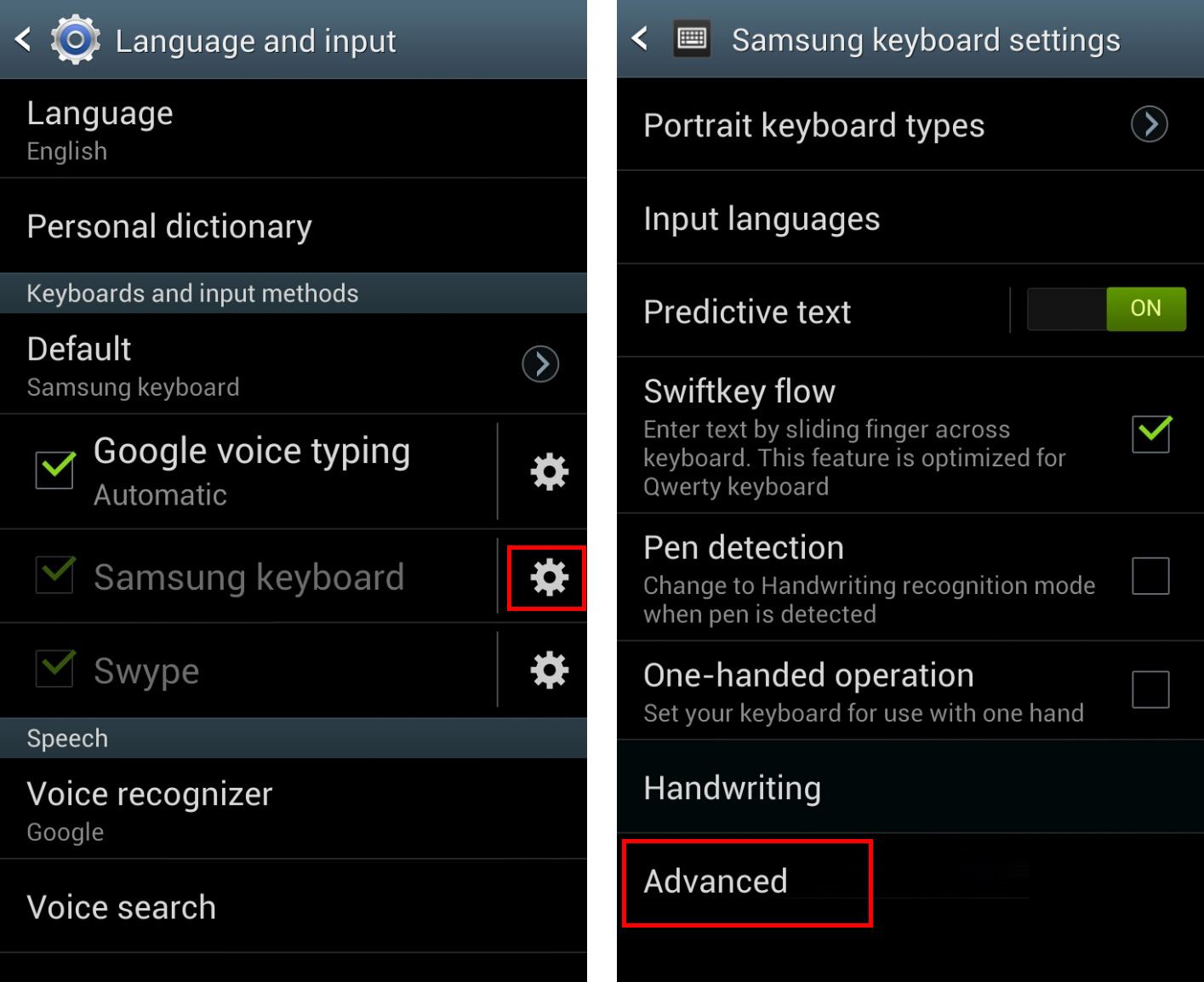
Скорее всего, это будет оригинальная клавиатура или клавиатура Samsung. Ниже вы найдете поле, отвечающее за клавиатуру Samsung, с значком шестеренки. Нажмите на значок шестеренки рядом с ним. «Клавиатура Samsung».
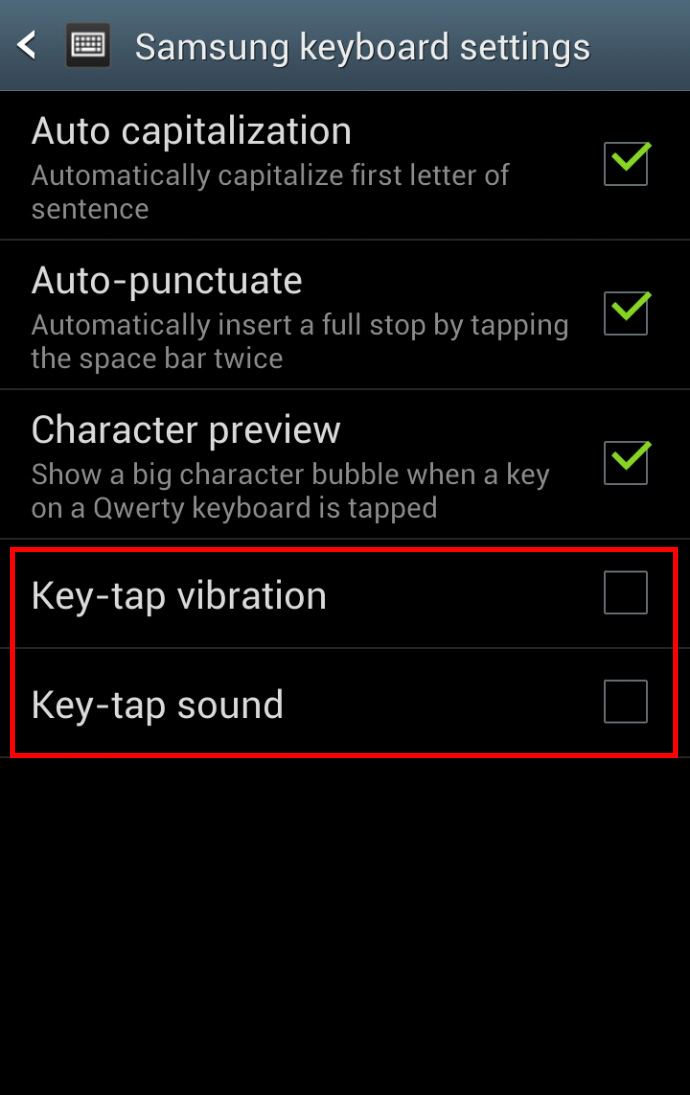
Появятся параметры клавиатуры Samsung. Теперь перейдите на вкладку «Advanced» (Advanced). Здесь вы найдете поля, отвечающие за звуки и вибрации при наборе текста на клавиатуре. Все, что вам нужно сделать, это снять оба флажка.
2. Отключение вибраций и звуков клавиатуры в SONY Xperia
В Xperia перейдите к приложению «Настройка», а затем выберите вкладку «Язык и вход». Отобразятся язык и параметры клавиатуры. Найдите опцию в списке «Xperia keyboard» и коснитесь этого поля, чтобы ввести настройки оригинальной клавиатуры SONY.
Теперь появятся настройки клавиатуры Xperia. Прокрутите страницу до нижней части настроек, где вы можете найти закладку «Реакция на нажатия клавиш». Выберите это меню, чтобы установить параметры звука и вибрации.
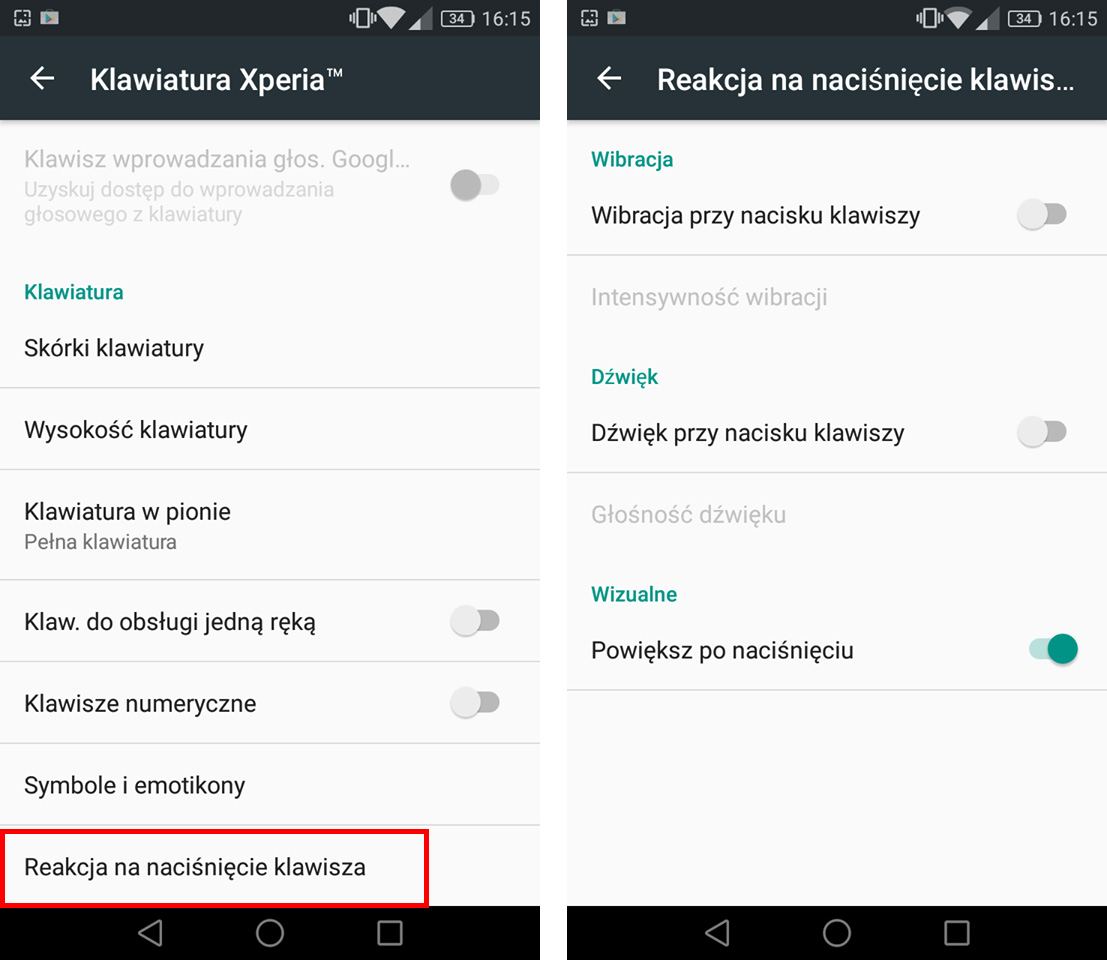
Теперь все, что вам нужно сделать, — снять флажки с списка доступных опций «Вибрация» и «Звук». И все это, звуки и вибрации больше не появятся при наборе текста на клавиатуре.
3. Отключение вибрации и звуков клавиатуры в LG
Клавиатура LG также имеет звуки и вибрации, которые могут быть включены по умолчанию на вашем устройстве. Чтобы отключить их, перейдите к приложению «Настройка» и выберите вкладку «Язык и ввод».
Найдите в списке клавиатуру LG и ее параметры. Войдите в этот параметр, коснувшись значка синей шестерни рядом с настройками клавиатуры LG.
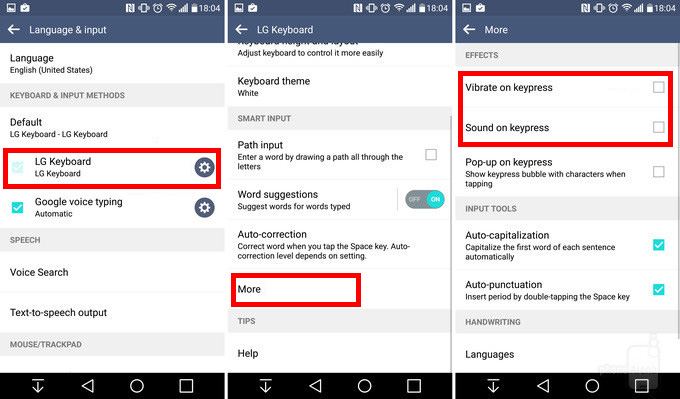
Из списка настроек клавиатуры LG найдите запись «Больше», для отображения всех параметров клавиатуры. На самом верху вы найдете два варианта, которые отвечают за воспроизведение звуков и вибрацию при нажатии клавиш. Все, что вам нужно сделать, это снять флажок.
4. Отключение вибраций и звуков клавиатуры в HTC
В HTC мы также можем отключить звук и вибрацию. Для этого перейдите в приложение «Настройка» и выберите «Язык и ввод». Появятся параметры языка и оригинальная клавиатура — вход HTC Sense.
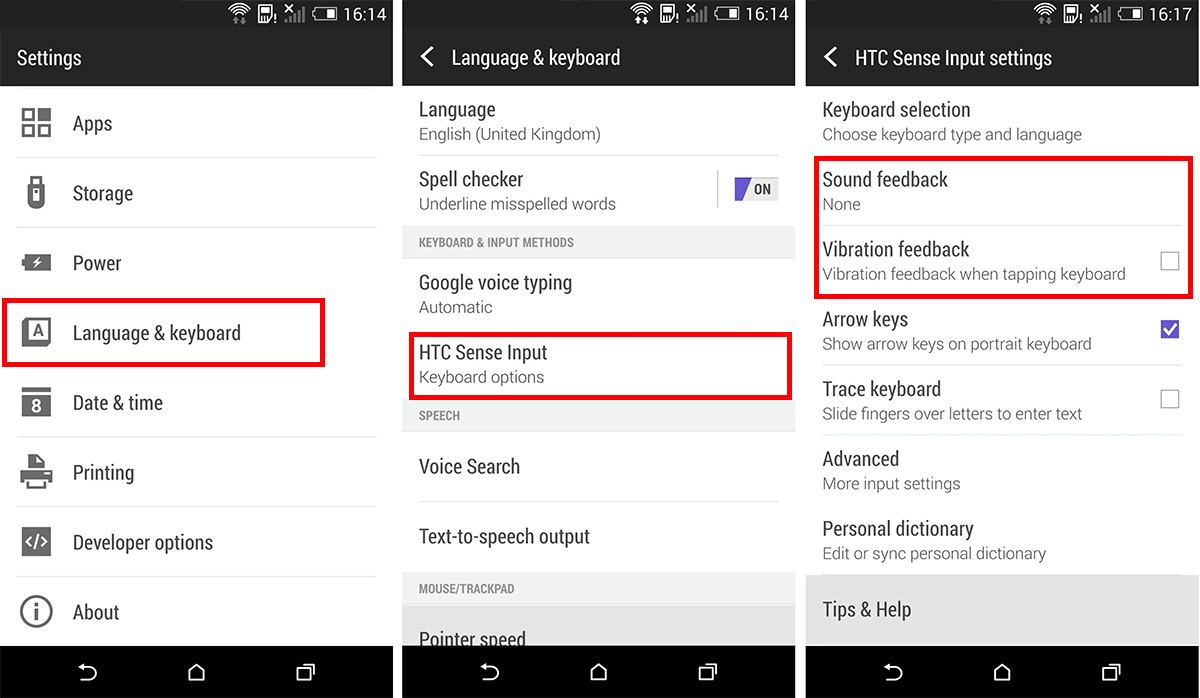
Коснитесь поля ввода HTC Sense, чтобы ввести параметры клавиатуры. Прямо на экране основных настроек вы найдете два варианта, отвечающих за звук и вибрацию. Отмените выбор, чтобы отключить эти параметры.
5. Отключение вибрации и звуков клавиатуры в Google Keyboard / GBoard
GBoard — это клавиатура Google, которую вы можете загрузить из Play Маркета на любом устройстве Android. Очень часто клавиатура по умолчанию в устройствах Xiaomi использует программное обеспечение MIUI Polska. Здесь вы также можете управлять звуками и вибрациями клавиатуры.
Перейти к Android-приложению «Настройка» и выберите «Язык и ввод». Список содержит параметры Gboard. Выберите их, чтобы ввести параметры клавиатуры Google. Затем перейдите на вкладку «Настройка» и прокрутите вниз до самой нижней части страницы.
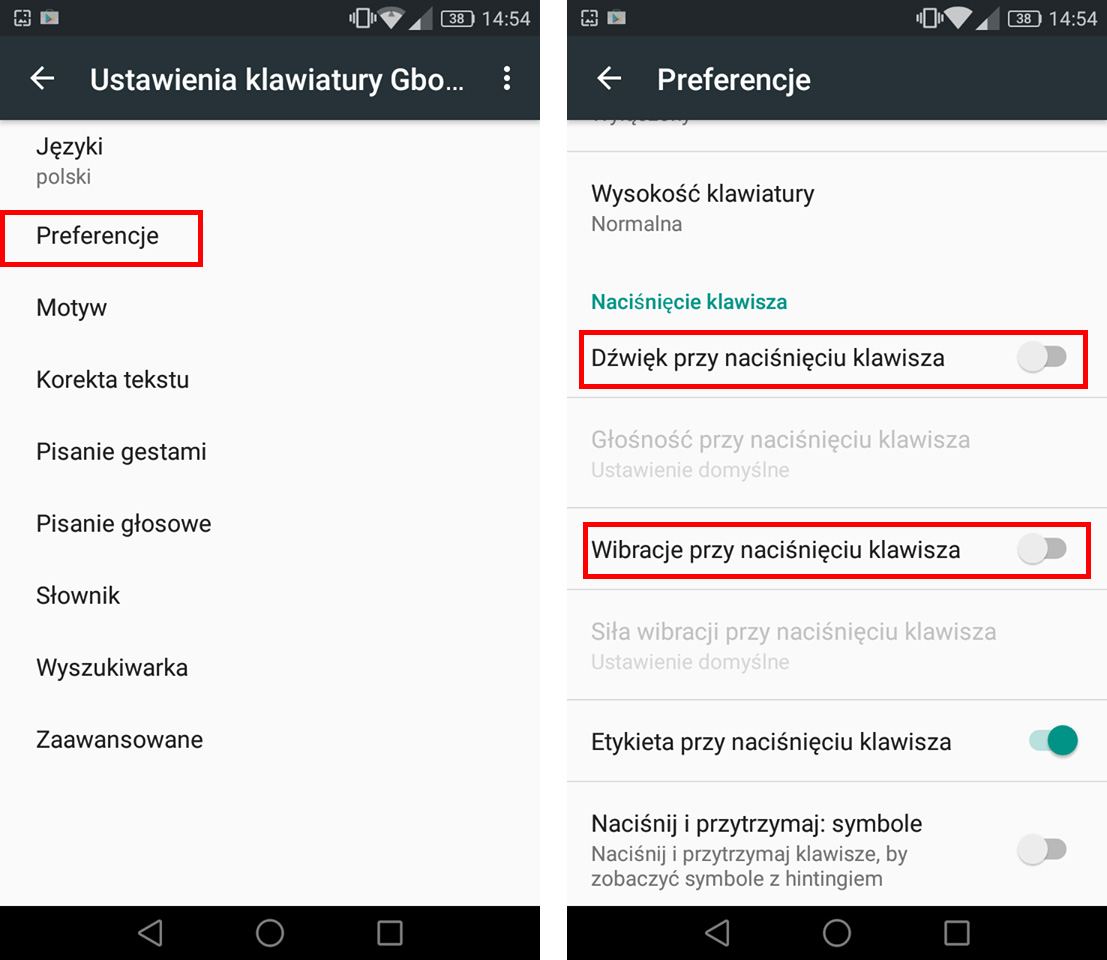
Здесь вы найдете два варианта: «Звук при нажатии клавиши» и «Вибрации при нажатии клавиши». Отмените выбор обоих параметров, чтобы отключить звуки и вибрации.
6. Отключение вибрации и звуков на клавиатуре SwiftKey
Чтобы изменить настройки, связанные с входом в SwiftKey, введите настройки этой клавиатуры. Самый простой способ сделать это с помощью одной клавиатуры — сдвиньте клавиатуру в любом приложении, а затем нажмите на значок с тремя полосами в левом верхнем углу клавиатуры.
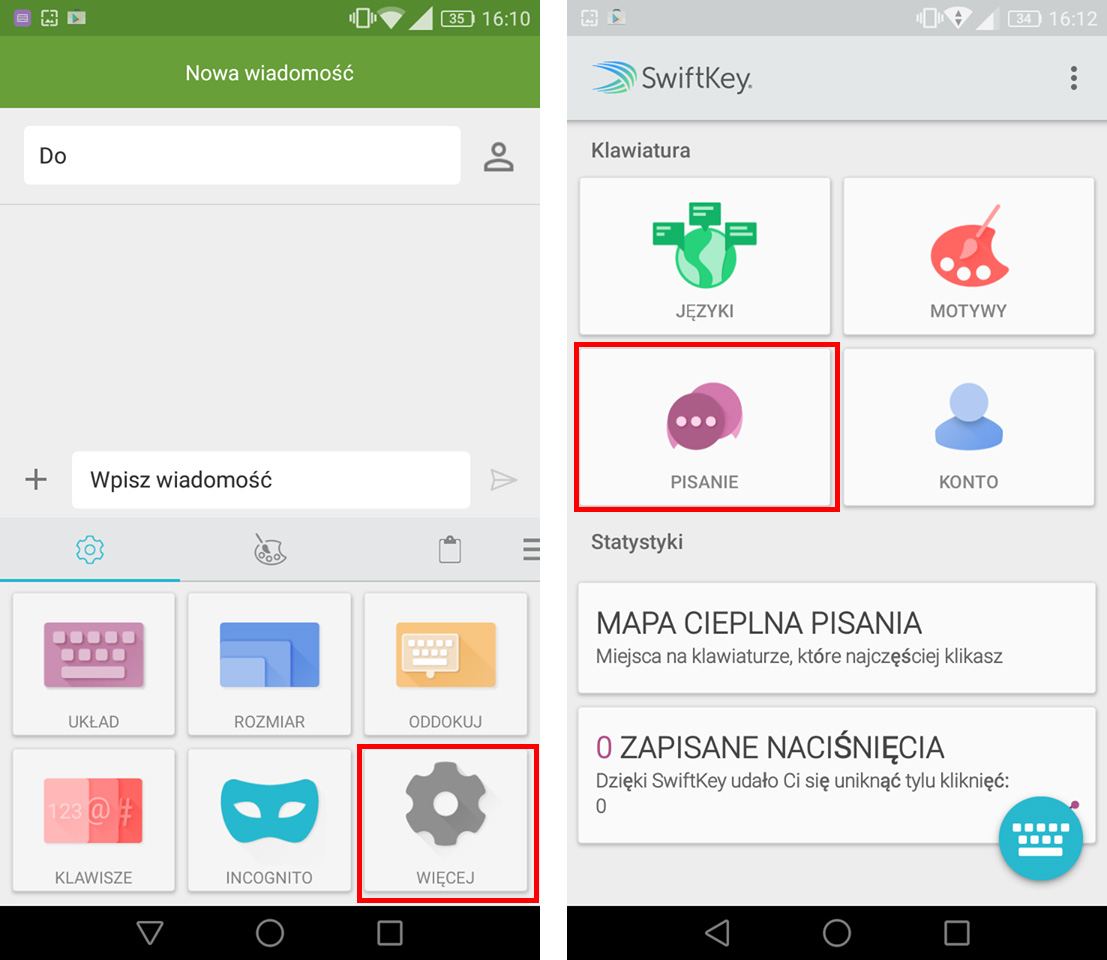
Опция клавиатуры выскочит. Нажмите кнопку «Больше» с звездочкой, чтобы перейти в правильные настройки. Выберите вкладку «Запись» затем перейдите к «Звук и вибрация».
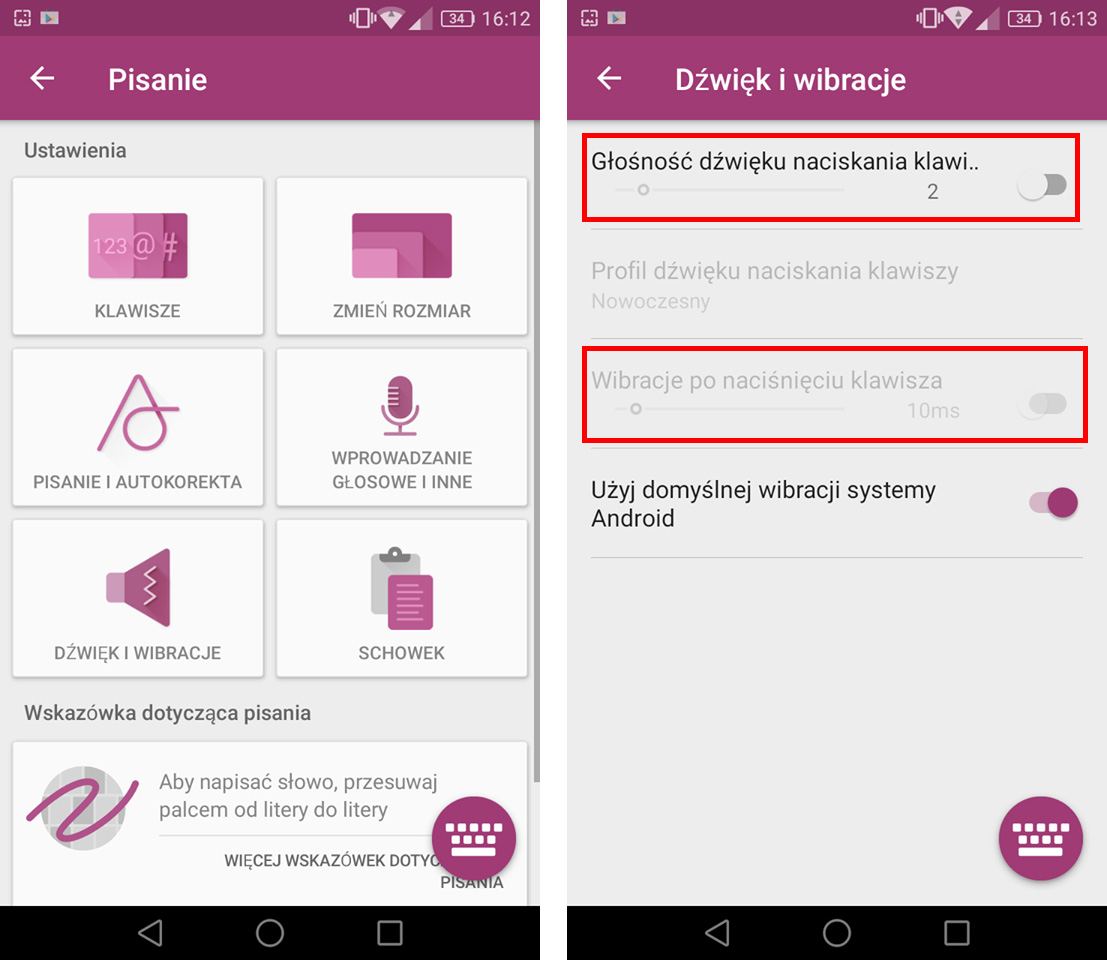
Здесь вы можете управлять звуками и вибрациями, выбирая или отменяя выбор параметров «Объем нажатия клавиш» и «Вибрации после нажатия клавиши». Вы также можете отрегулировать громкость звука с помощью ползунка, если вы не хотите полностью отключить их.






